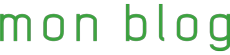今回はWDWのレストラン予約についてご紹介します。
WDWには100店以上のレストランがあり、
もし行きたいレストランがある場合は、必ず予約(なおかつ、
いつから予約できるの?
レストランの予約は180日前から可能です。
ディズニー直営ホテルに宿泊する場合、
何度も書きますが、とにかく人気レストランはすぐに予約が埋まってしまうので、
ちなみに、私たちはBe Our Guest Restaurantに行きたかったため、航空券・ホテルの予約完了後すぐに予約を試しましたが、105日前で(旅行が決定した時点で180日は切ってました泣)すでにディナー枠は全て埋まってました…
仕方ないので朝食を予約しましたが、諦めきれずに探していたらハロウィンパーティという特別イベント(別途入場チケットが必要)の開催日ならディナー枠が空いてることに気が付き、そこを押さえた次第です…
一部ですが、4大パーク内のおすすめレストランをご紹介します。
傾向としては、やはりキャラクターダイニングはかなり人気みたいです。
下記のレストランは予約必須のようなので、もし検討されている方がいたらぜひお早めにご予約を!
- マジックキングダム
Be Our Guest Restaurant
Cinderella's Royal Table - ディズニー・ハリウッドスタジオ
Sci-Fi Dine-In Theater
Hollywood and Vine - エプコット
Garden Grill Restaurant
Akershus Royal Banquet Hall - ディズニー・アニマルキングダム
Tusker House Restaurant
fa-arrow-circle-upこちらの記事で紹介したガイドブックでもおすすめレストランがたくさん記載されているので、レストラン探しの際に見てみると参考になります。
どうやって予約するの?
レストラン予約はWDWの公式ホームページ、
今回はウェブからの予約方法をご紹介しますが、アプリでの予約も記入内容は変わらないので、予約しやすい方をご利用ください。
なお、予約にはディズニーアカウントが必要になるので、
fa-arrow-circle-downディズニーアカウント作成方法については下記の記事でご紹介しています。
fa-arrow-circle-down公式アプリのインストール方法については下記の記事をご覧ください。
WDW公式サイトで予約する
公式サイトにアクセス
WDW公式サイトを開き、
サインイン後、トップページに戻り、
※Make Reservationsではなく、All Diningを選択すると、
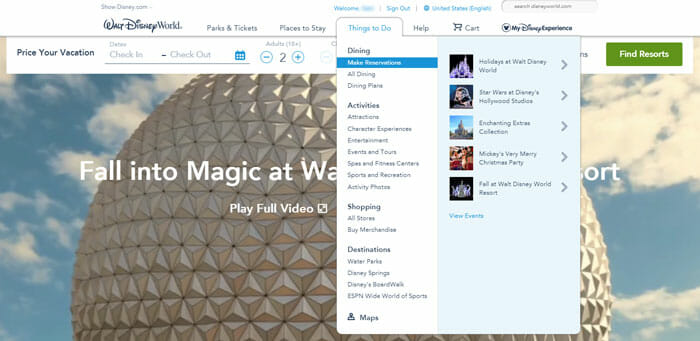
検索条件を指定し、お店を選択する
レストランの一覧が出てくるので、右上の"Date"(日付), "Time"(時間帯), "Party Size"(人数)をそれぞれ選択し、Search Timesをクリックします。
なお、“Time”に関しては、“Breakfast”(朝食), “Brunch”(ブランチ), “Lunch”(昼食), “Dinner”(夕食)というように、
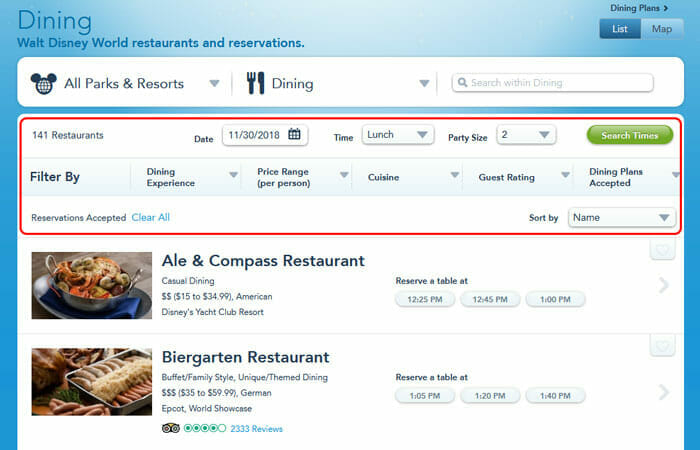
一覧が再度表示されるので、レストランを選びます。
"Reserve a table at XX:XX"という時間が出てくるところが予約できる店です。
表示されている時間(XX:XX)の箇所が予約可能な時間なので、
※ "No Times available"と書かれている場合は指定した条件では利用できないため、日時や人数を変更する必要があります。
"Filter By"と書かれた欄から、様々なフィルターをかけることができるので、フィルターを利用すると探しやすくなります。
また、フィルター欄の下の"Sort by"と書かれた箇所からは場所や料理の種類等でソートをかけることもできるので、こちらの機能もぜひご利用ください。
私たちが予約を取る際は、
出席者を選ぶ
出席者を聞かれるので、"My Dining Party"の欄に同行者が表示されていない場合は"Add a Guest"をクリックして加えます。
予約のキャンセルや人数変更は予約者しかできず、また予約後に変更できないため注意しましょう。
全て完了したらNextをクリックします。
クレジットカード情報登録
予約保証のため、クレジットカード情報を登録します。
すでに登録されているカードを利用する場合は、"Use the Same Credit Card Stored in My Profile"を選び、そうでない場合は"Use Another Card"を選んで、クレジットカード情報を入力します。
完了したらNextをクリックします。
なお、ここで登録されたカードはキャンセル期間後にキャンセルした場合のみ決済されるため、食事の支払いに使われるわけではありません。
予約内容の確認
予約の最終確認画面で、下記の項目を確認して必要事項を記入しましょう。
- Credit Card Guarantee?fa-arrow-right予約保証のクレジットカードが合っているか確認します。
- Reservation Contactfa-arrow-right 連絡先のメールアドレスと電話番号を入力します(必須項目)。
- Special Requests fa-arrow-rightアレルギーの申告や車いすの利用など、リクエストしたいことがあれば、Addをクリックして、必要事項を記入します。
- Guest Policiesfa-arrow-right予約に関する規約が書かれています。可能であればGoogle翻訳でざっと意味を把握するといいかもしれません。次に進むために、"I have read and agree to the Guest Policies."と書かれたボックスにチェックを入れます。
全ての確認ができたら、Reserveをクリックします。
下記の画面が表示されれば予約が完了です。
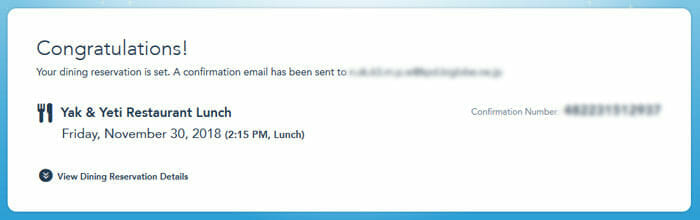
予約の確認・変更・キャンセルについて
予約を確認する
My Disney Experienceの"My reservations and Tickets"から確認することができます。
"Dining Reservations"の箇所に予約したレストランが一覧になっているので、予約できているか見てみてください。
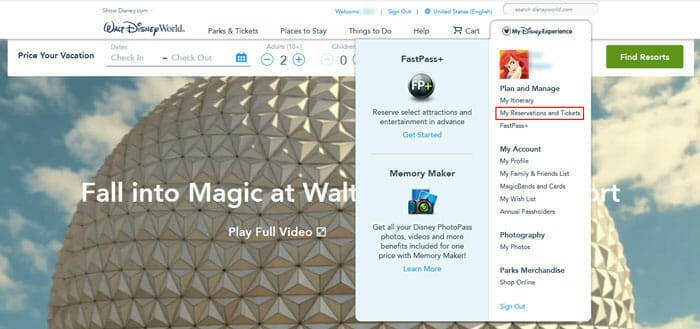
予約を変更する
同じくMy Disney Experience の"My reservations and Tickets"の予約一覧から変更したい予約の右側にある"Change Reservation"を選択すると“Date”(日付), “Time”(時間帯), “Party Size”(人数)を入れる欄がでてくるので、変更したい項目を変更し、Searchをクリックします。
時間帯の変更等で、予約可能枠があればSelect Timeの欄にいくつか候補時間がでてくるので、選択してChangeをクリックします。
次に出席者を選択して、Doneをクリックすれば変更完了です。
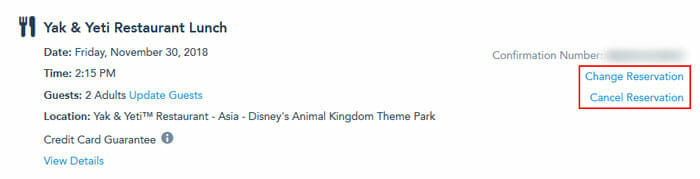
予約をキャンセルする
同じくMy Disney Experience の"My reservations and Tickets"の予約一覧からキャンセルしたい予約の右側にある"Cancel Reservation"を選択すると下記のポップアップが表示しされます。
キャンセル内容が間違っていなければ、Cancel Reservationをクリックしてキャンセル完了です。
なお、キャンセルする場合は利用する前日までにキャンセル手続きを行いましょう。無断キャンセルすると1人あたり $ 10.00 のキャンセル料が自動的に引き落とされます。
まとめ
今回はレストランの予約方法についてご紹介しました。
気になるお店がある場合はぜひ早めのご予約をおすすめします。
私たちのように予約時期が遅くなるとレストランの予約枠が全体的に少ししか残っていないということがありえますが、昼食や夕食は時間帯を前後に少しずらすと意外と予約できたりするので、諦めずに探してみてくださいね。